PowerPoint 2010替换演示文稿中的图片
摘要:1.打开PowerPoint2010,新建一张幻灯片,插入一幅图片,这里选择“沙漠”,如图:2.改变当前图片的大小,...
1.打开 PowerPoint 2010,新建一张幻灯片,插入一幅图片,这里选择“沙漠”,如图:
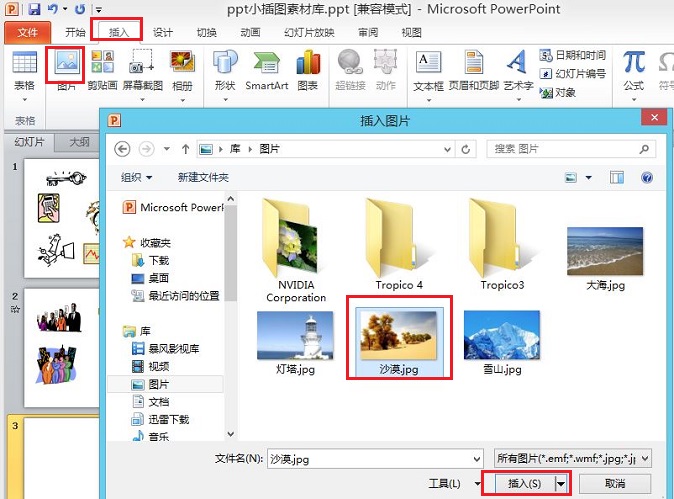
2.改变当前图片的大小,并为当前的图片设置当前的图片效果,设置一个“映像”,这里面选择“全映像”,如图:
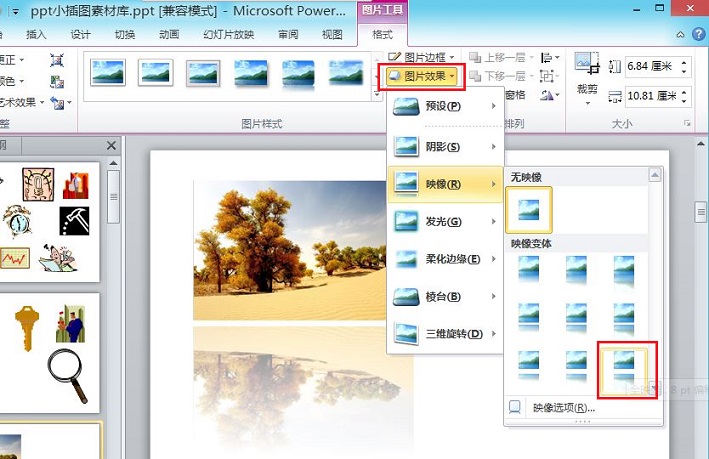
3.还可以在“图片效果”中设置其他的一些效果,设置完成后的效果,如图:
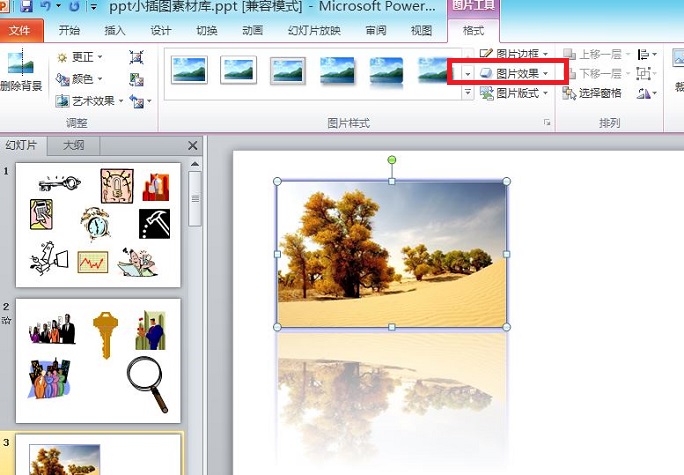
4.由于其他原因此图片不再符合规定的要求,需要重新替换图片,可以点击当前选项卡中的“更改图片”按钮,也可以在图片上鼠标右键选择“更改图片”,如图:
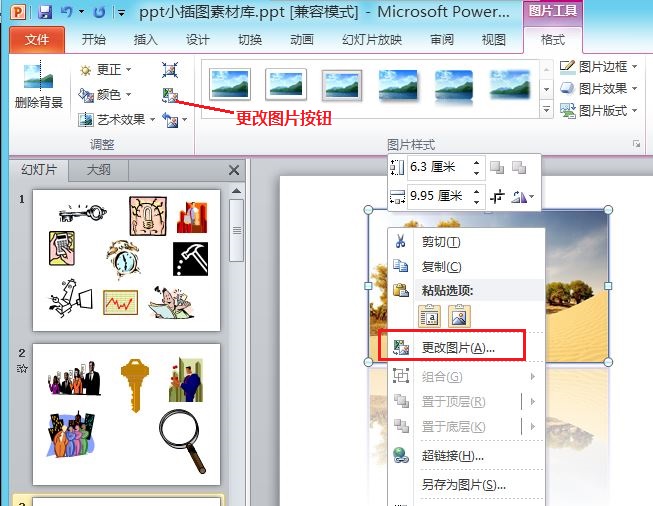
5.在更改图片的界面,我们选择“雪山”,如图:
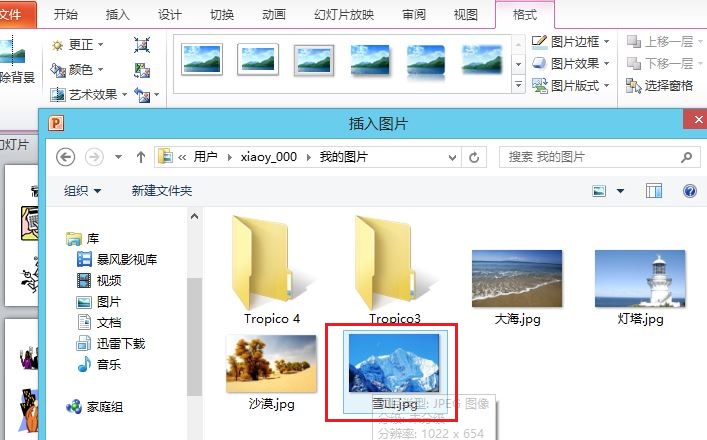
6.此时可以看到,原来的图片已经被新的图片替换掉了,但是图片的大小以及样式仍然保留下来,如图:
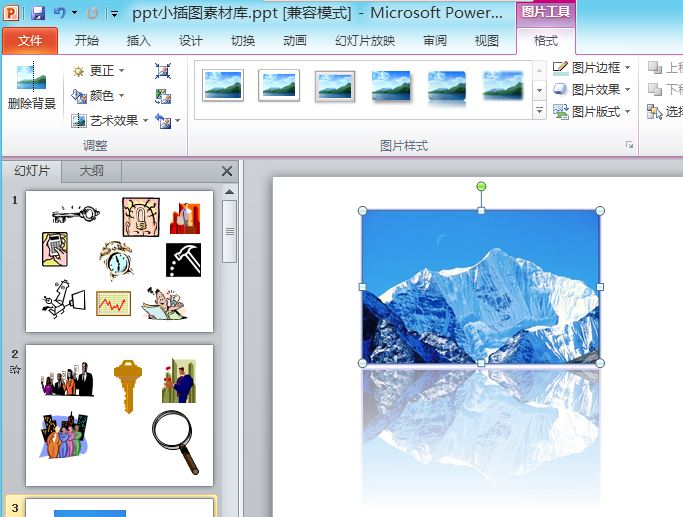
【PowerPoint 2010替换演示文稿中的图片】相关文章:
★ PowerPoint 2007使用其他版面元素的使用方法
★ PowerPoint 2007 “打包成 CD”命令不可用
★ PowerPoint 2007将Flash文件添加到演示文稿
上一篇:
Powerpoint怎么嵌入字体
下一篇:
在PPT中插入Flash动画四种方法
